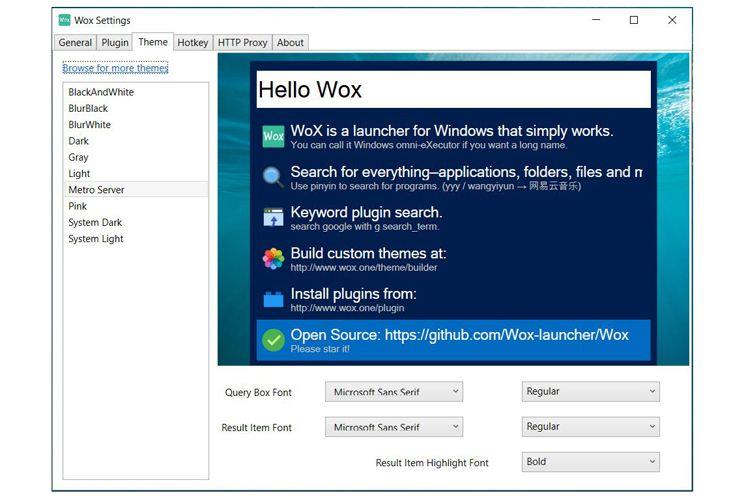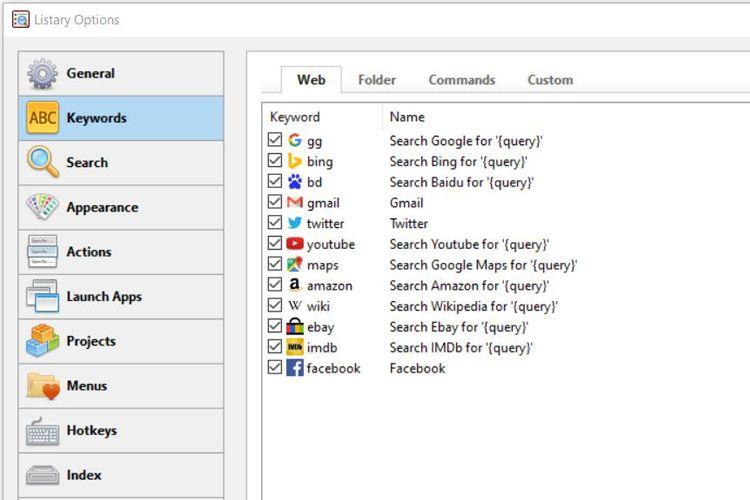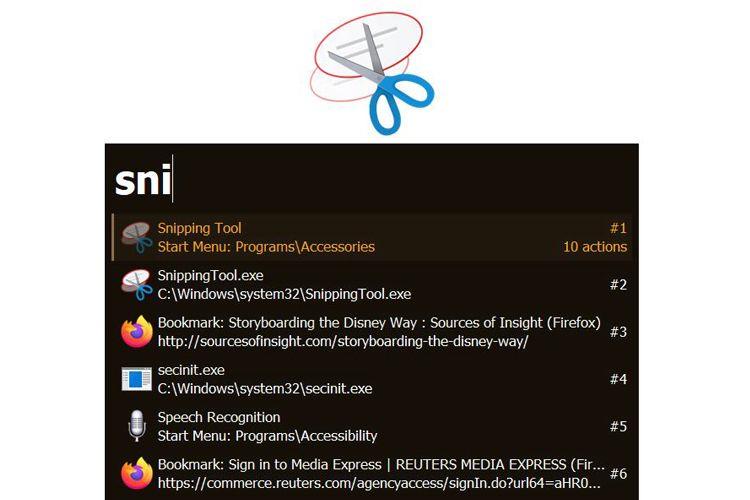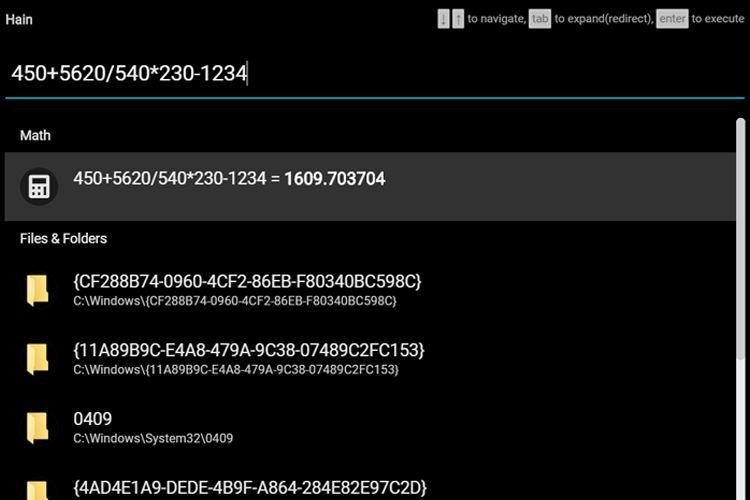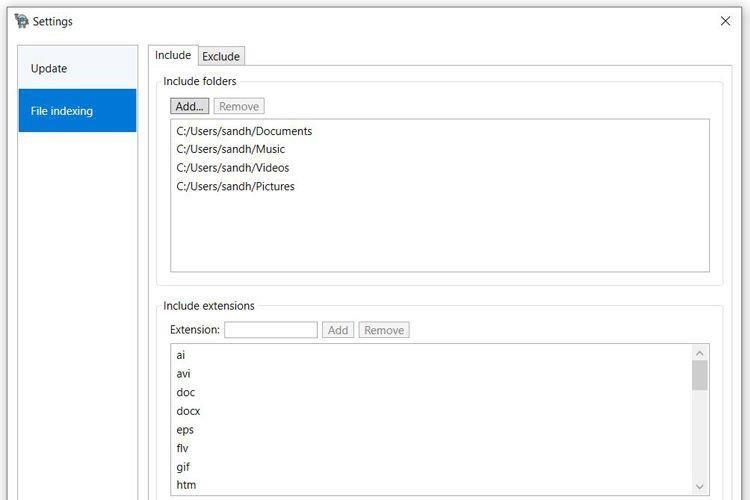Sebagai pengguna Windows, anda mungkin bergelut dengan alat carian dan tertanya-tanya sama ada terdapat apa-apa yang setanding dengan pelancar aplikasi Alfred pada macOS.
Walaupun Microsoft sedang berusaha untuk menambah baik fungsi carian Windows, ia masih kekurangan kesederhanaan dan ciri yang diperlukan berbanding dengan banyak aplikasi pelancaran aplikasi pihak ketiga yang dibuat untuk produktiviti.
Jadi, jika anda telah kehabisan idea penyelidikan anda tentang alat carian pihak ketiga dan berasa lebih keliru berbanding sebelum ini, maka berikut ialah senarai ringkas alternatif Windows untuk Alfred untuk memulakan anda.
1. Wox
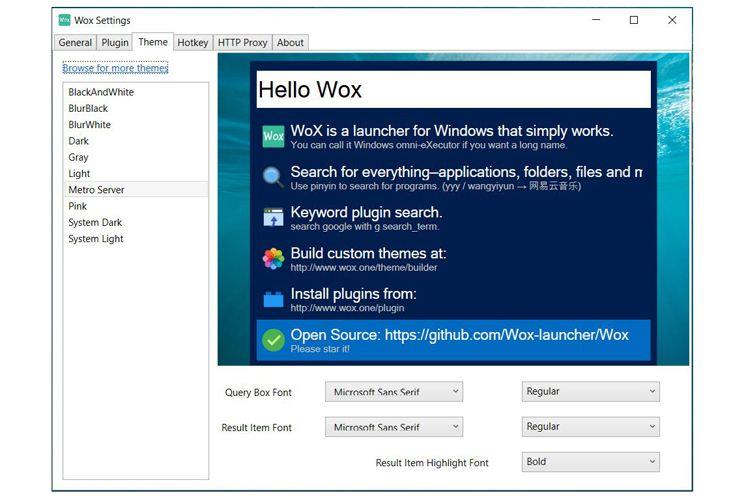
Dirujuk sebagai "Alfred untuk Windows" oleh ramai, Wox memaparkan hasil masa nyata yang pantas. Setelah dipasang (yang mungkin bukan pengalaman mesra pengguna untuk sesetengah orang), anda hanya perlu tekan Alt + Space untuk melancarkan apl dan mula mencari. Anda boleh mencari fail program dan melakukan carian web untuk IMDb, Wikipedia, Amazon dan tapak popular lain.
Apl ini mempunyai pelbagai pemalam terbina dalam yang membolehkan anda mencari kod heks warna, menggunakan kalkulator dan juga melaksanakan perintah sistem.
Untuk mendayakan arahan, klik kanan pada Wox dalam dulang ikon dan pilih Tetapan . Akses tab Pemalam di atas dan pilih Shell daripada bar lajur kiri. Semak Ganti Win + R keselamatan.
Anda juga boleh menyesuaikan rupa dan rasa bar carian dengan memilih daripada julat Tema di bawah Tetapan . Untuk lebih banyak fungsi nilai tambah, anda boleh memilih untuk memuat turun Semuanya juga (disediakan dalam pautan yang sama).
Muat turun: Wox (Percuma)
2. Senarai
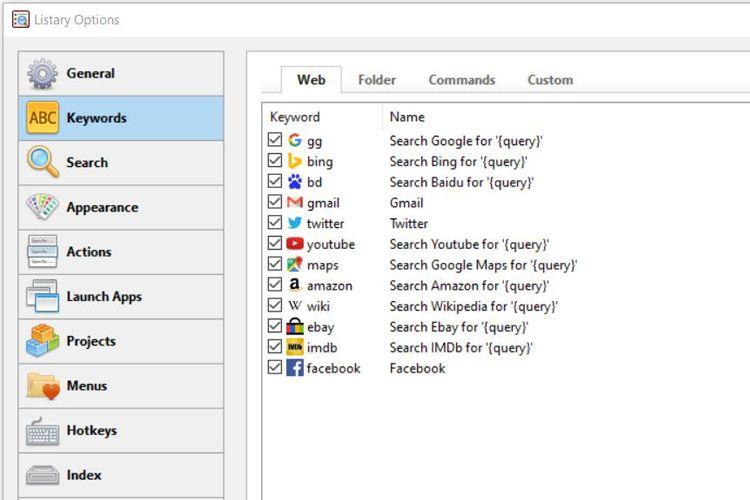
Mencari dan melancarkan aplikasi dengan Listary adalah sepantas kilat. Sebaik sahaja anda melengkapkan pemasangan dan melancarkan apl, ia menjalankan anda melalui tutorial pantas yang menyerlahkan fungsi carian asas. Kekunci pintas lalai untuk apl menekan kekunci Ctrl dua kali.
Sebaik sahaja anda mula menaip, anda juga melihat pilihan untuk mencari fail sahaja atau melompat ke menu Tindakan dengan arahan untuk memotong, menyalin, menampal dan banyak lagi. Bar carian melangkah lebih jauh untuk menawarkan akses kepada kegemaran, item terbaharu dan perintah dengan mengembangkan elipsis (tiga titik di sebelah kanan bar) yang dibina ke dalam bar itu sendiri.
Apl ini mempunyai kata kunci lalai tertentu untuk dipilih apabila anda menjalankan carian web untuk tapak popular termasuk Gmail, Twitter dan eBay. Untuk mengakses Kata Kunci dan tetapan lain, pilih ikon Senarai daripada dulang sistem dan pilih Pilihan .
Versi percuma boleh melakukan semua yang anda biasanya jangkakan daripada apl carian dan itulah yang menjadikannya salah satu sambungan peneroka fail Windows terbaik untuk pengurusan fail . Tetapi jika anda merasakan keperluan untuk meneroka ciri yang lebih besar, anda mempunyai pilihan untuk menaik taraf kepada versi Pro.
Muat turun: Listary (Percuma) | Listary Pro ($27)
3. Keypirinha
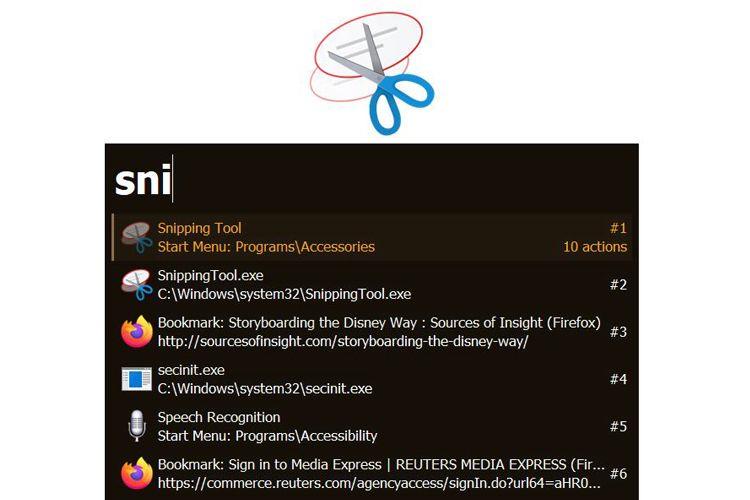
Syarikat itu memanggilnya "Pelancar pantas untuk ninja papan kekunci". Itu yang kami alami juga. Kami mengesyorkan anda mempunyai pengekstrak fail zip yang berguna sebelum pemasangan. Anda boleh memaparkan Peti Pelancaran menggunakan Ctrl + Win + K lalai Windows . Dengan apl berjalan di latar belakang, anda boleh melancarkannya sama ada menggunakan kekunci pintas atau mengklik ikon dulang sistem.
Anda mendapat hasil serta-merta semasa menaip dan boleh melihat logo 'k' bertukar kepada ikon tapak web atau aplikasi popular yang anda cari. Anda boleh melakukan beberapa perkara seperti mengaitkan kata kunci dengan item, melihat cadangan penanda halaman dan melanjutkan lokasi laluan sistem dengan mengkonfigurasi fail apps.ini .
Berbanding dengan semua aplikasi lain dalam senarai ini, tetapan Keypirinha perlu diedit secara manual menggunakan editor teks biasa berbanding dengan hanya mengakses menu Tetapan atau Pilihan terbina dalam . Hanya klik kanan ikon Keypirinha dalam dulang sistem dan pilih Konfigurasikan Keypirinha , yang akan membuka dua fail notepad bersebelahan, satu ialah fail baca sahaja dengan 'panduan cara' terperinci dan yang kedua adalah untuk anda untuk membuat perubahan.
Ini mungkin menakutkan anda sebagai pengguna jika anda tidak selesa bermain-main dengan beberapa baris kod. Walaupun, tiada apa-apa lagi selain salin-tampal mudah, yang membolehkan anda mengkonfigurasi set ciri yang boleh diperluaskan.
Aplikasi ini juga dilengkapi dengan sekumpulan pakej berbeza yang boleh anda konfigurasikan mengikut keinginan anda. Sebagai contoh, pakej carian web membolehkan anda menjalankan carian pada enjin carian yang disokong dalam penyemak imbas sistem lalai.
Mulakan dengan menaip nama enjin carian yang disokong atau pilihan seperti Yahoo, Twitter atau Wikipedia, dan tekan Tab. Sekarang taip pertanyaan carian dan tekan enter sekali lagi untuk membuka halaman hasil carian dalam penyemak imbas lalai anda.
Muat turun: Keypirinha (Percuma)
4. Hain
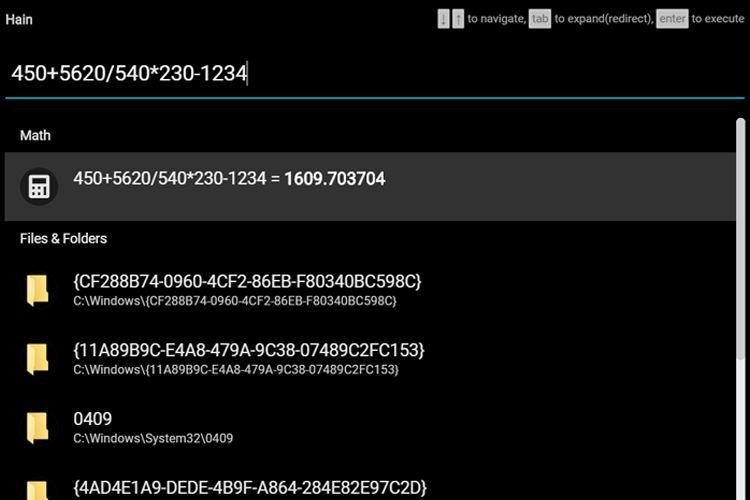
Hain mempunyai antara muka yang sangat bersih dan mesra pengguna tanpa loceng dan wisel. Selepas pelancaran, apl dibuka dengan konsol ringkas yang menyerlahkan bar cariannya dan menggesa anda untuk mencuba beberapa perkara. Hasil carian diisi dengan cepat dan mudah. Apl mengabaikan beberapa kesilapan menaip. Sebagai contoh, anda boleh pergi dengan menaip Exel atau WRD untuk masing-masing Excel dan Word.
Terdapat berbilang pemalam untuk mencari tapak web popular, melancarkan arahan dengan cmd.exe, mencatat nota ringkas, menggunakan kalkulator, membuka URL dan mengurus tugas lain. Anda juga boleh menggunakan pemalam terbina dalam apl untuk carian fail dan sambungan fail dan sama ada menambah atau memadam pilihan dengan sewajarnya.
Hain juga mempunyai tetapan khusus untuk kedudukan Tetingkap, yang boleh ditetapkan kepada tetingkap Boleh Seret atau untuk Mengingat kedudukan tetingkap secara automatik. Ia juga boleh dipusatkan atau ditetapkan pada kedudukan tertentu pada desktop anda apabila anda melancarkan apl. Tema dalaman terhad kepada mod terang dan gelap, tetapi ia menawarkan pautan luaran untuk tema yang disokong.
Muat turun: Hain (Percuma)
5. Jarvis
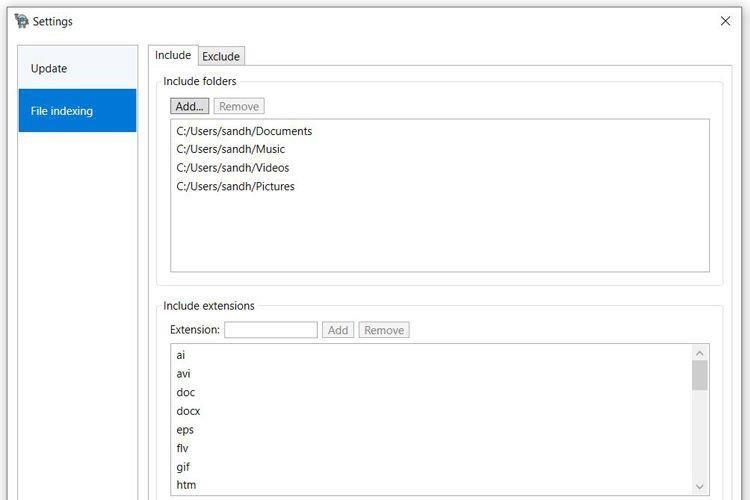
Dibangunkan di bawah lesen MIT, Jarvis adalah aplikasi carian Windows 10 yang paling mudah. Alt + Space ialah kekunci pintas lalai dan sebaik sahaja anda menghidupkannya selepas pemasangan, mula mencari pertanyaan. Antara muka pengguna terdedah dengan bar carian putih bersih dan hanya mempunyai dua pilihan di bawah menu Tetapan .
Walaupun satu pilihan adalah untuk menyemak kemas kini dan mendapatkan pratonton kemas kini, yang lain ialah pilihan pengindeksan Fail . Anda boleh memilih untuk menambah akses untuk folder dan sambungan fail. Ia menyokong kebanyakan sambungan untuk pelbagai jenis fail untuk audio, video, imej dan dokumen.
Tiada penyesuaian tema tersedia untuk apl dan pembangun menegaskan bahawa ia dibina hanya untuk Windows 10. Jika anda boleh menggunakannya pada versi Windows yang lain, anggap ia sebagai tambahan. Apl ini masih dalam evolusi dan seseorang boleh menjangkakan lebih banyak ciri pada masa hadapan.
Muat turun: Jarvis (Percuma)
Alternatif Windows Alfred Mana Yang Terbaik untuk Anda?
Walaupun Windows telah menjadi lebih mesra pengguna secara keseluruhan, alat carian sememangnya mempunyai ruang untuk penambahbaikan. Perlu dinyatakan bahawa walaupun anda boleh melakukan lebih banyak lagi pada Windows 10 dengan PowerToys , masih terdapat banyak perkara yang perlu dibincangkan, terutamanya dalam kemudahan penggunaan dan kefungsian.
Sama seperti Alfred, alternatif pihak ketiga untuk Windows ini adalah minimum tetapi menawarkan kualiti yang lebih baik dan carian yang lebih pantas. Anda boleh mencuba kesemuanya dan memilih satu yang paling sesuai dengan keperluan anda.